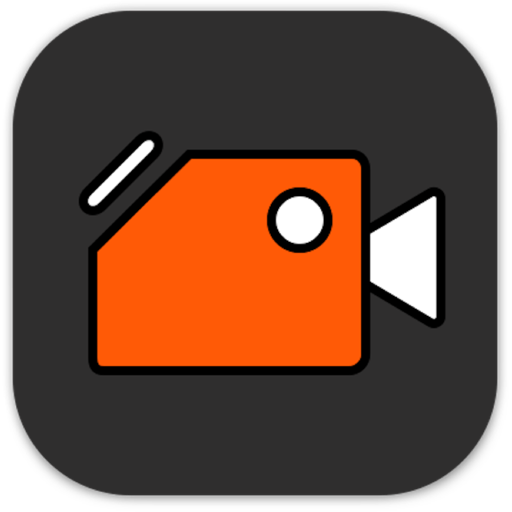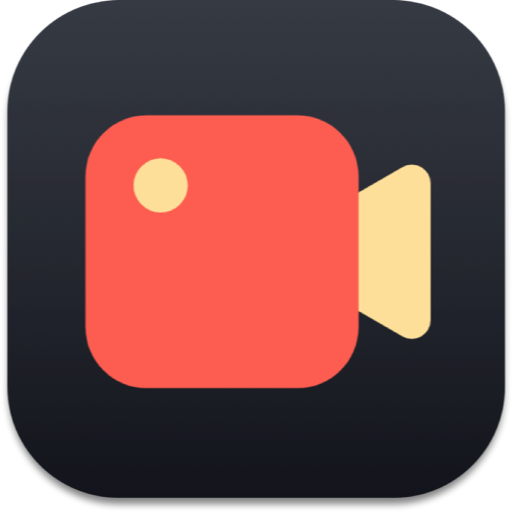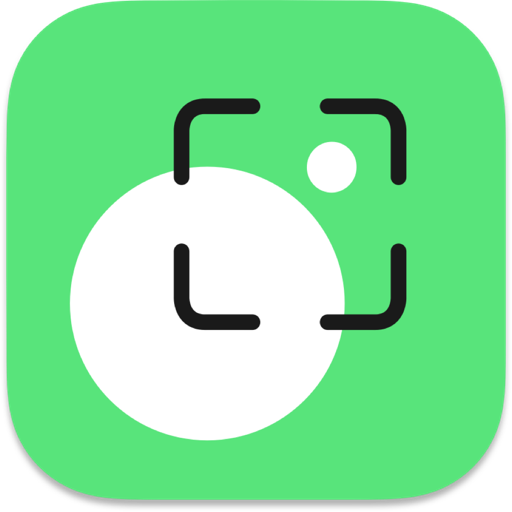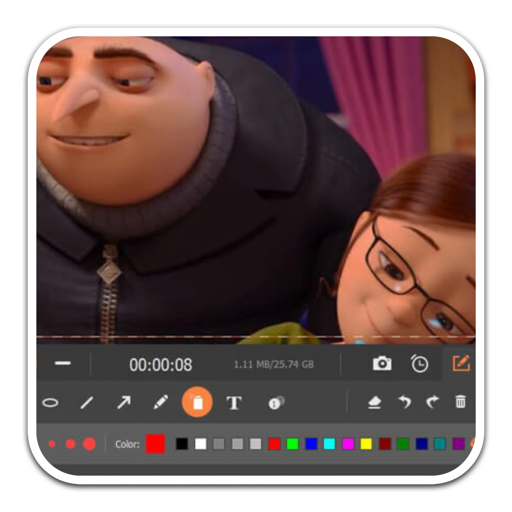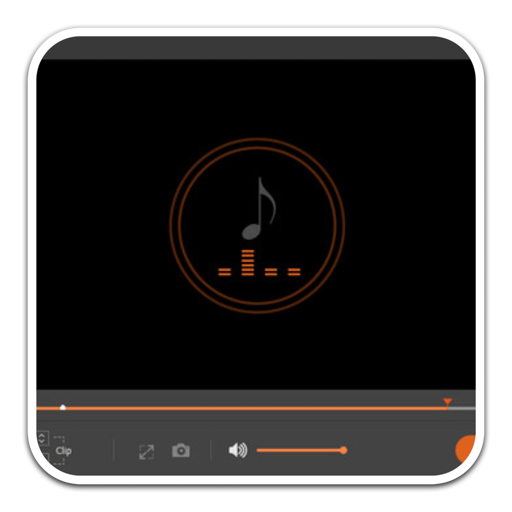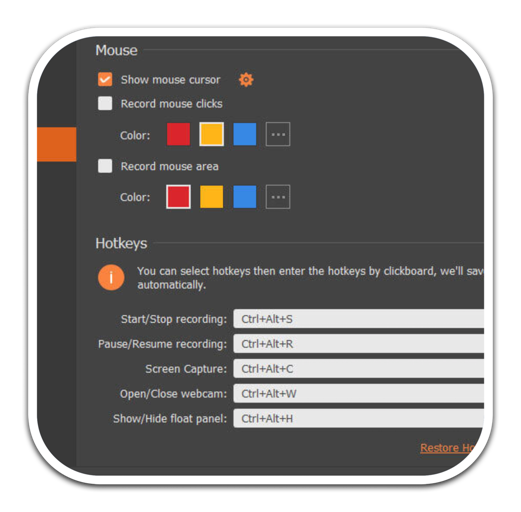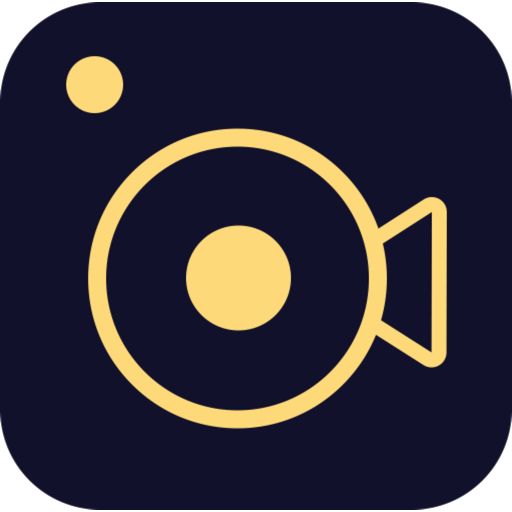
Aiseesoft Mac Screen Recorder for Mac是Mac平台上一款可以具有录制视频通话,制作教学教程,保存视频游戏,录制歌曲和拍摄快照等强大功能的屏幕录制软件。Aiseesoft Mac Screen Recorder Mac支持设置全屏或自定义屏幕尺寸的录制区域,可以帮助用户录制高质量的视频。
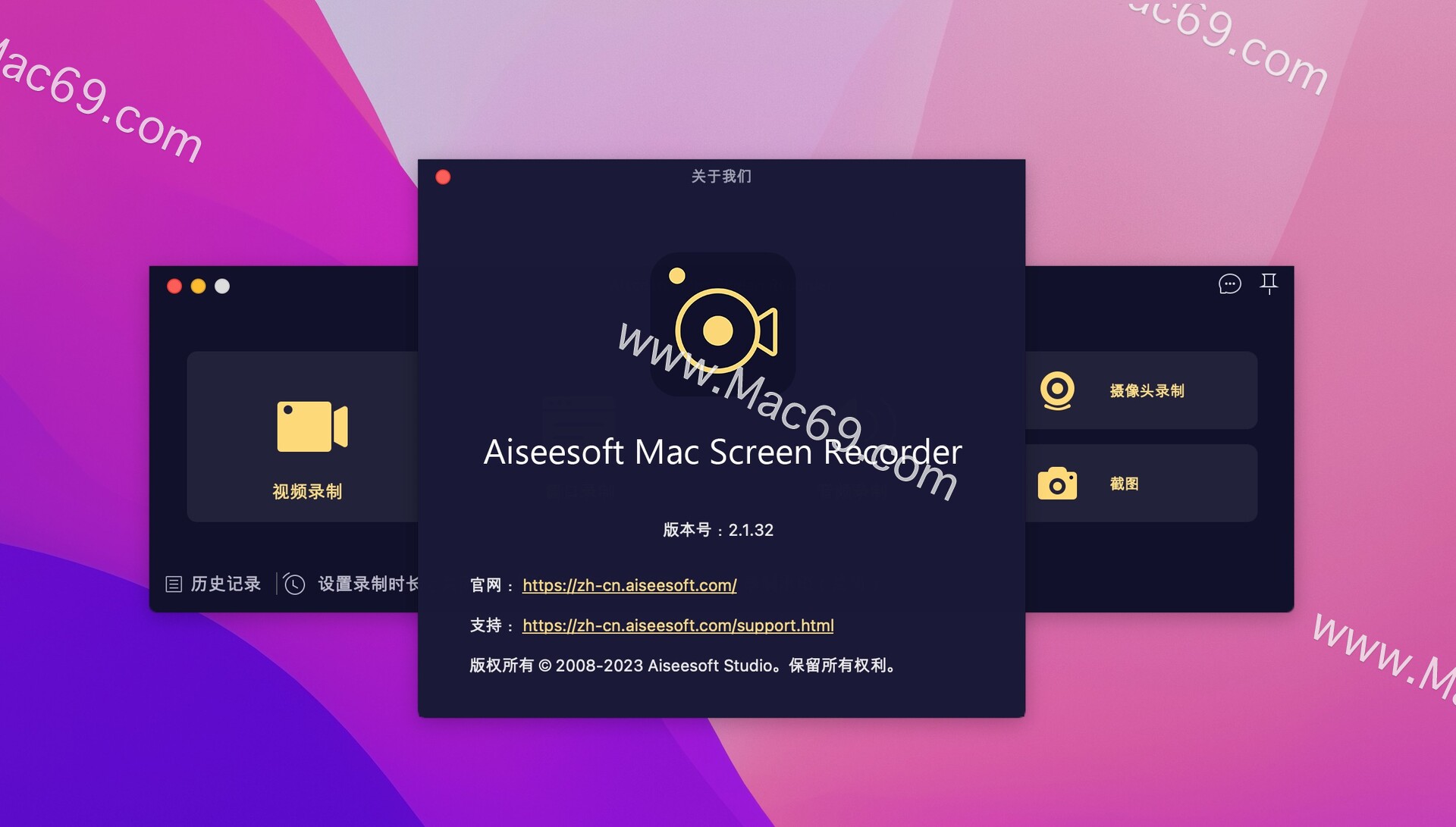
Aiseesoft Mac Screen Recorder Mac激活版安装教程
下载完成后打开镜像包将软件拖入右侧应用程序中进行安装,如图:
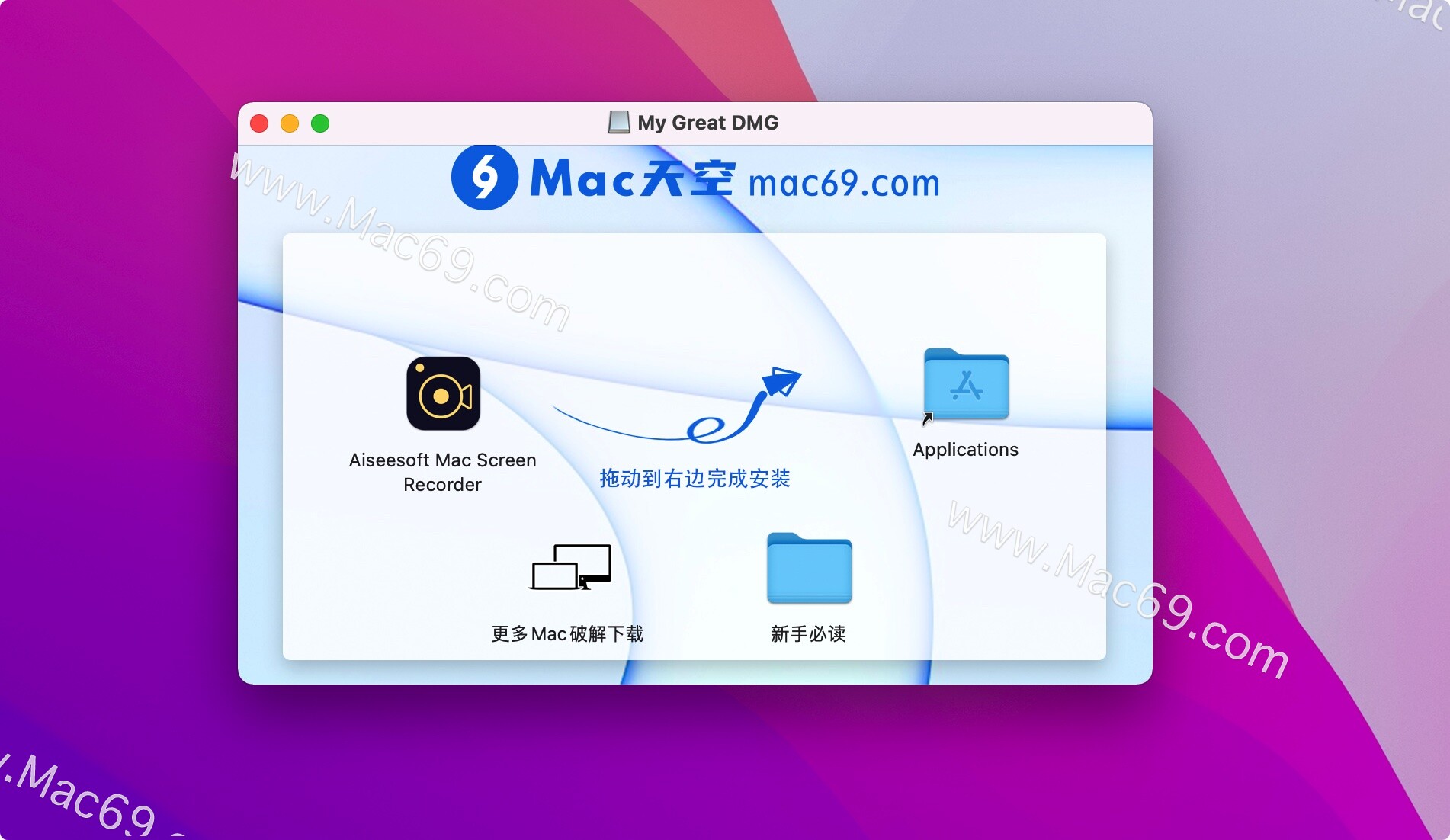
Aiseesoft Mac Screen Recorder for Mac软件介绍
Aiseesoft Screen Recorder是用于捕获Mac上任何活动的最佳屏幕录制软件。 它可以作为一个很好的视频游戏记录器,Skype呼叫捕获,youtube视频录制应用程序等,以捕获屏幕的任何区域。 在屏幕录制时,您可以编辑视频/快照并将新标签绘制到输出文件。
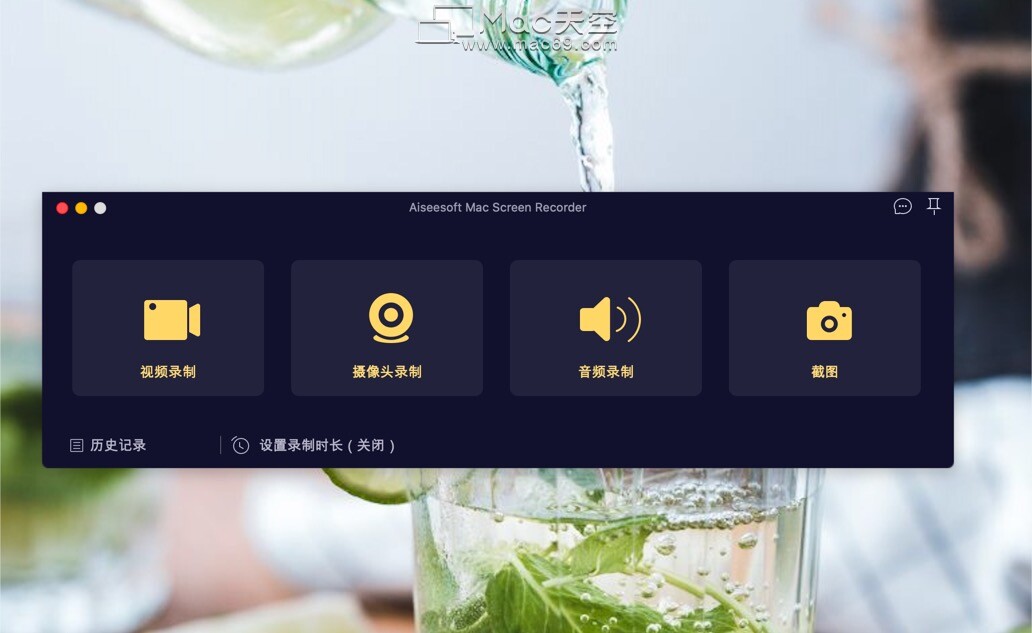
Aiseesoft Mac Screen Recorder Mac功能特色
| Aiseesoft Mac Screen Recorder Mac 获取最简单但专业的方式来记录屏幕并在此处拍摄快照。Aiseesoft屏幕录像机是捕获Mac或Windows计算机上任何活动的最佳屏幕录像软件。它可以用作出色的视频游戏记录器,Skype通话捕获,youtube视频录制应用程序,以及更多功能来捕获屏幕的任何区域。在进行屏幕录制时,您可以编辑视频/快照并绘制新标签以输出文件。 |
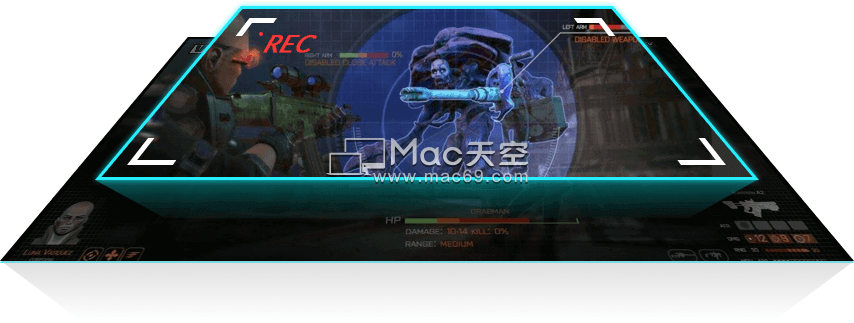
| 您可能需要屏幕录像机才能 |
 |  |  |  |
| 捕捉在线视频 无论您有任何其他视频/音频记录要求,共享或任何其他合法用途,此屏幕录像机都将使您满意。 | 记录游戏以分享 您可以在游戏中取得成功,与朋友分享,或者通过记录竞争对手的行为来提高自己的游戏技巧。 | 录音讲座 是否想录制重要且鼓舞人心的演讲?打开计算机上的相机,此录音机将永久捕获场景和声音。 | 截屏视频 该屏幕录像机软件可以将网络摄像头视频记录并保存在计算机上。您可以随时通过Skype或TeamViewer聊天。 |
 |  |  |  |
| 录制音乐 无论是存储在计算机中的音乐,还是在流媒体网站上找到的歌曲,或者是音乐广播中的歌曲,都可以录制任何歌曲。 | 拍摄快照 您可能需要方便的屏幕截图工具,并且此刻录机可能是一个不错的选择。它将帮助您拍摄屏幕截图并以所需的格式保存,例如JPG,PNG或GIF。 | 制作视频教程 轻松制作视频教程。为了使视频看起来更清晰,更专业,可以使用自定义的大小和颜色突出显示鼠标光标。 | 其他 无论您有任何其他视频/音频记录要求,共享或任何其他合法用途,此屏幕录像机都将使您满意。 |
| 强大的视频/音频录制功能将使您满意 |
| 录制屏幕视频 作为强大的屏幕录制软件,Aiseesoft Screen Recorder使您可以轻松录制任何屏幕视频。您可以使用它以全屏或自定义屏幕尺寸捕获在线youtube视频,游戏,播客,网络研讨会,讲座,演示,Skype通话,在线会议,网络摄像头视频等。 捕获屏幕时,您可以突出显示光标移动以使其易于跟踪。此外,“蓝光”实时高清视频编码技术可以确保您具有出色的图像和声音质量。锁定窗口捕获功能使您可以将录制活动保持在某个窗口上。这样屏幕录制就不会打扰其他操作了。捕获的视频将保存在MP4,WMV,MOV,AVI,GIF,TS等中,以便轻松播放和共享。 | 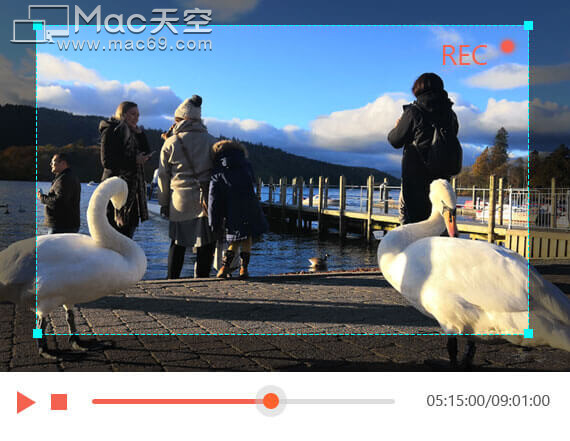 |
 | 在线录制流音频和麦克风语音 Aiseesoft屏幕录像机只能录制计算机的内部音频。通过此功能,您可以录制各种音乐,广播或在线音频,而无需将其下载到MP3,WMA,AAC,M4A,FLAC,Ogg和Opus中以便于播放。 录制之前,可以进行测试音频录制以从扬声器和麦克风录制,以获得更好的体验。 录制流音频:录制系统音频中的任何流音频,因此您可以获得完全原始的音质。 捕获在线音频:此音频采集器可以保存任何在线音频,包括MV中的音轨,教学视频中的语音等。 记录麦克风语音:选择麦克风音频并关闭系统音频,以向视频演示文稿添加口头说明。 |
| 拍摄快照的简便方法 拍摄快照是快速保存一些重要信息的简便而有用的方法。您可以每天使用它。该屏幕录像机还可以用作功能强大的快照应用程序,以帮助您捕获屏幕上的所有内容并将其保存为图片。您可以自由调整快照区域,并将个人标签(如矩形,箭头,线条和文本)添加到输出图像。您可以根据需要将快照另存为PNG,JPEG,BMP,GIF,TIFF等。当然,它还配备了其他关键编辑功能,可以帮助您制作快照。 | 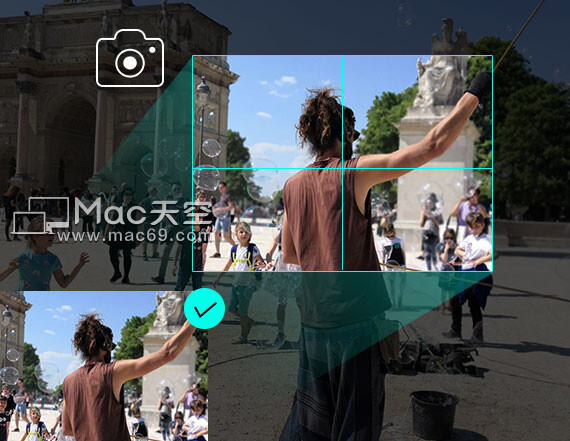 |
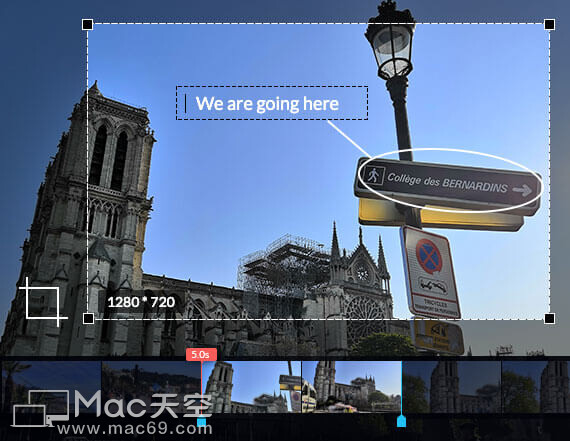 | 编辑录像或截图 Aiseesoft屏幕录像机是一款功能强大的视频/音频录制软件和快照应用程序。它不仅可以帮助您录制屏幕,捕获音频或拍摄快照,还具有许多必要的编辑功能,可以帮助您获取首选的输出文件。 编辑录制的视频:在录制时添加箭头,文本,线条,矩形,椭圆形等,可剪辑录制的视频/音频。自由修剪录制的视频或音频文件,仅保存有用的部分。 编辑捕获的快照:轻松将您的个人标签(如新箭头,线条,文本等)放在快照上。 更多设置:设置更多自定义的屏幕录制方式,热键和其他输出设置。设置视频编解码器,质量,帧速率,音频质量等。 |
| Aiseesoft屏幕录像机的亮点&nDash;为什么更好? |
| 在Mac上录制音频 在Mac上完成录制后,您会失望地发现它没有声音。该录音机将帮助您解决该问题。它支持录制内部声音和麦克风语音。 | 优化录音 该软件可以通过放大弱音频,减少音频噪声并在录制时停止音频回声来优化音频录制质量。 | 无水印 不用担心水印问题。Aiseesoft屏幕录像机将保留原始图像和声音而没有任何水印。 |
| 高品质录音 您可以设置输出视频/音频质量,有6种级别可供选择,从无损到最低。但是,无论质量如何变化,录音都将保持流畅。 | 各种可用格式 它采用最流行的视频/音频/图像格式设计,例如MP4,MOV,WMA,MP3,JPG,PNG和GIF等。 | 区域选择 自动识别记录窗口并选择您喜欢的拍摄区域。您也可以根据需要选择常用的宽高比。 |
| 捷径 一键式录制或设置热键以开始/停止录制,打开/关闭网络摄像头,快照等。 | 鼠标录音 记录鼠标周围的特定区域或跟随鼠标捕获所需的内容。 | 锁窗 将所有活动记录在某个窗口上,或自由捕获某些特定窗口。 |
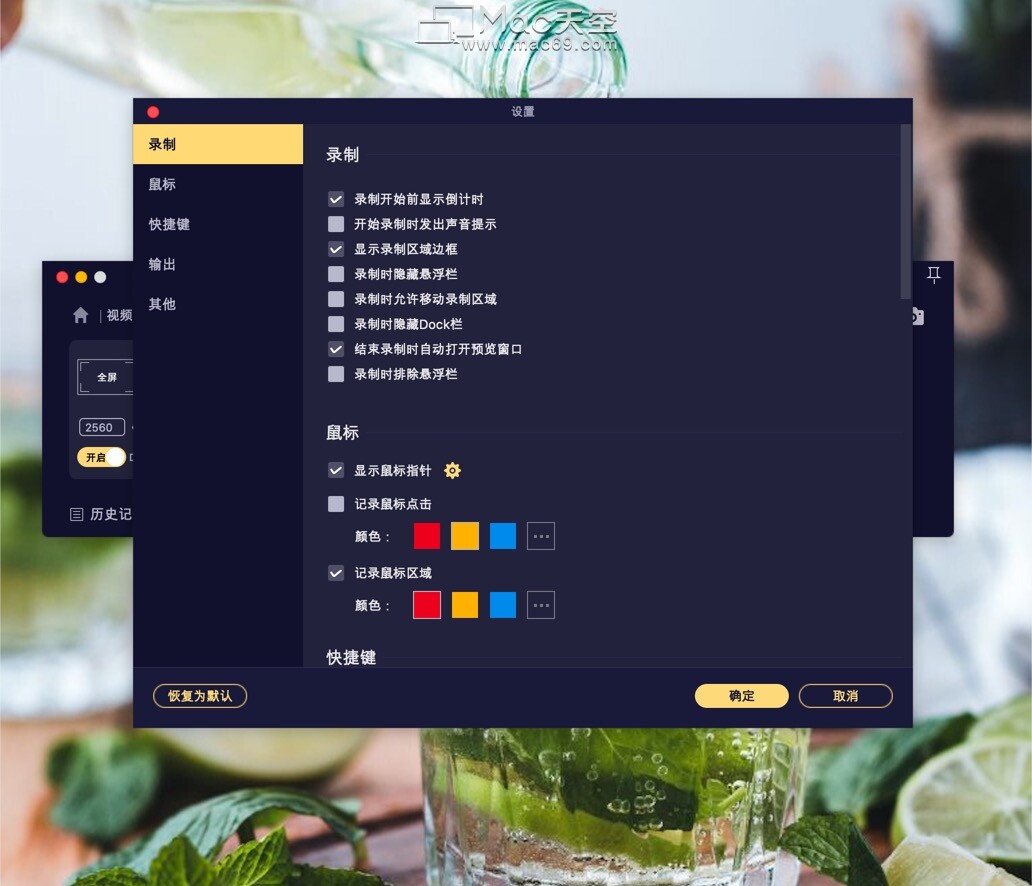
Aiseesoft Mac Screen Recorder Mac版操作指南
| 如何使用Aiseesoft屏幕录像机 |
| 录制视频 步骤1.单击“录像机”,进入屏幕录像界面。 步骤2.调整视频记录区域,然后从系统音频或麦克风中选择源音频。 步骤3.单击REC开始在计算机上捕获屏幕。 | 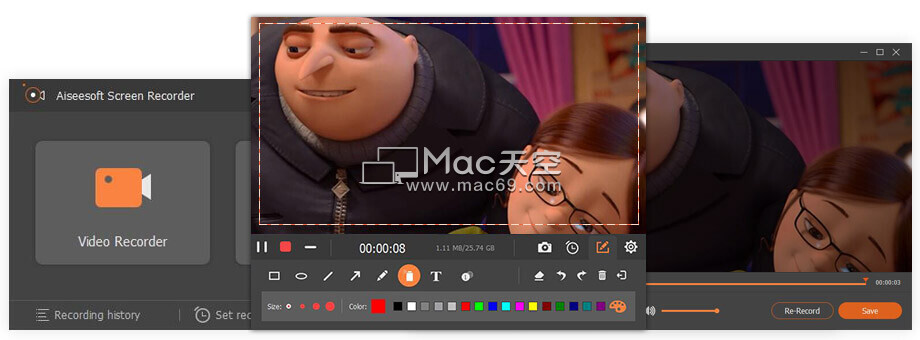 |
| 录制音频 步骤1.单击“录音机”,进入录音界面。 步骤2.选择从系统音频或麦克风录制音频。 步骤3.单击REC,开始在计算机上捕获音频。 | 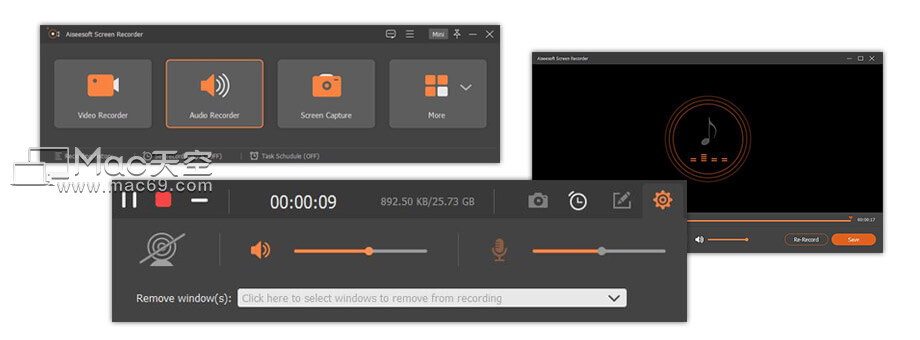 |
| 拍摄快照 步骤1.单击“快照”以直接开始在特定区域截屏。 步骤2.添加您喜欢的文本,线条,箭头,矩形等以绘制输出快照面板。 步骤3.单击Save(保存)将屏幕截图保存为合适的图像格式。 | 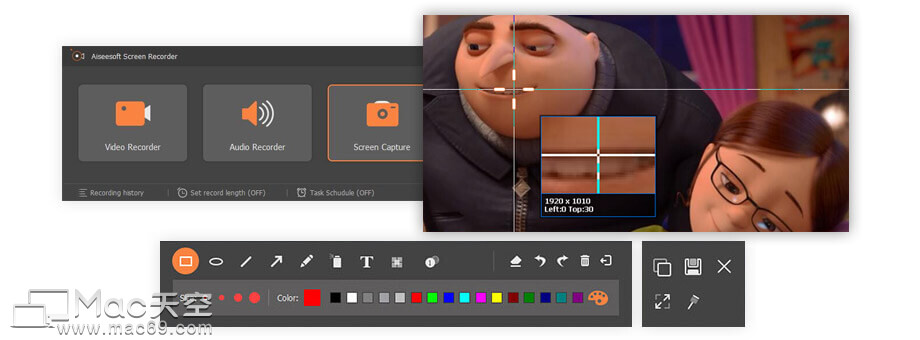 |
Aiseesoft Mac Screen Recorder Mac激活版技术规格
系统要求
支持的Mac OS:Mac OS X 10.10或更高版本(macOS Catalina和macOS Big Sur)
CPU:1GHz Intel处理器和Apple M1芯片
内存:512MB以上(建议1024MB)
| 支持的输入文件格式 |
| 在线视频网站 | youtube(https://www.youtube.com) Metacafe(http://www.Metacafe.com) Vimeo(http://vimeo.com) Yahoo(https://www.yahoo.com) CBS(http: //www.cbs.com)Niconico(http://www.nicovideo.jp/ )Facebook(https://www.facebook.com) Dailymotion(http://www.dailymotion.com) Vevo(http://www.vevo.com) TED(http://www.ted.com) 优酷( http://www.youku.com) Netflix(http://www.netflix.com) |
| 4K UHD视频格式 | MP4,TS,MKV,AVI,FLV,WebM,MOV,MXF |
| 4K UHD编码 | H.265 / HEVC,H.264,MPEG,XviD,VP8,VP9 |
| 高清视频 | MPEG2 HD文件(* .mpg; *。mpeg) MPEG4 HD文件(* .mp4) QuickTime HD文件(* .mov)WMV高清视频文件(* .wmv) HD TS,HD MTS,HD M2TS,HD TRP,HD TP |
| 标清视频 | 3GP(* .3gp; *。3g2),AVI,DV文件(* .dv; *。dif),Flash文件(* .flv; *。swf; *。f4v),MOD,MJPEG(* .mjpg; * .mjpeg),MKV,MPEG(* .mpg; *。mpeg; *。mpeg2; *。vob; *。dat),MPEG4(* .mp4; *。m4v)MPV,QuickTime文件(* .qt; *。mov),Real Media文件(* .rm; *。rmvb),TOD,视频传输流文件(* .ts; *。trp; *。tp),Windows Media文件(* .wmv; *。asf) |
| 音讯 | AAC,AIFF文件(* .aif; *。aiff),CUE,FLAC,M4A,MPEG文件(* .mp3; *。mp2),猴子的音频文件(* .ape),Ogg,原始AC3文件(* .ac3 ),真实音频文件(* .ra; *。ram),SUN AU文件(* .au),WAV,WMA |
| 支持的输出文件格式 |
| 视频 | 对于Win:GIF,MP4,WMV,MOV,AVI,TS,F4V,M4V 对于Mac:MP4 |
| 音讯 | 对于Win:MP3,WMA,AAC,M4A 对于Mac:MP3,WMA,FLAC,Ogg,Opus |
| 图片 | 对于Win:PNG,JPG,JPEG,BMP,GIF,TIFF 对于Mac:PNG |
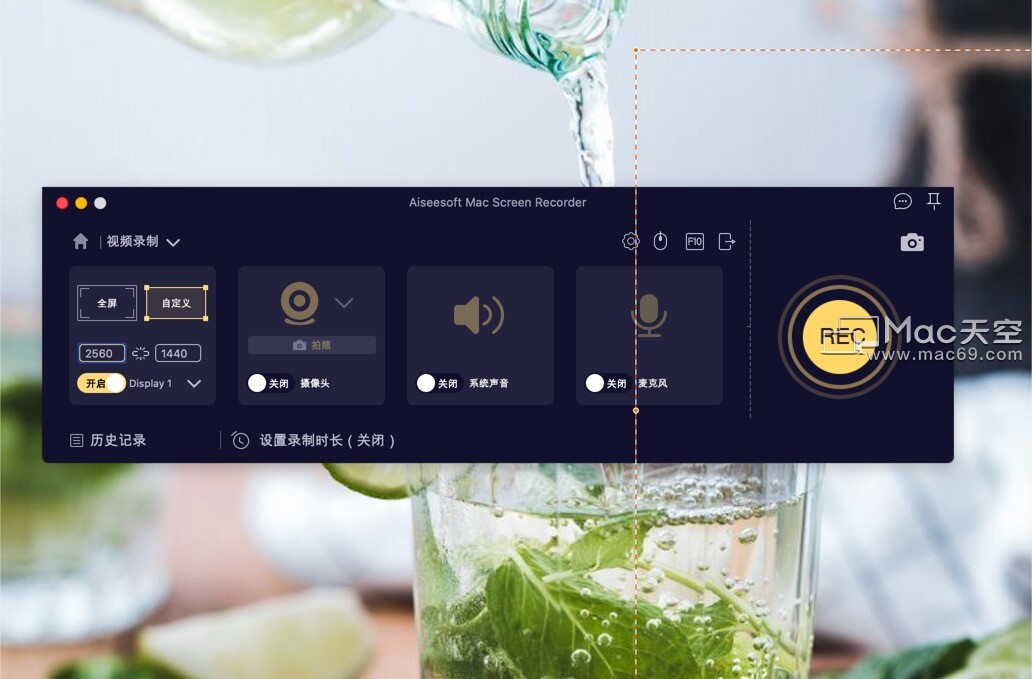
小编的话
Aiseesoft Mac Screen Recorder Mac版可以根据用户需要从系统音频或麦克风录制任何在线音乐,收音机,音频呼叫等内容。本次Mac天空为您带来最新的Aiseesoft Mac Screen Recorder Mac下载,有需要屏幕录制软件的小伙伴千万不要错过,快来下载使用吧!